Att känna till din WordPress-version är mycket viktigt för att underhålla en säker webbplats.
Du kan behöva den här informationen för att se om din webbplats har uppdaterats korrekt eller om du stöter på kompatibilitetsproblem med ett plugin eller tredjepartsverktyg.
Vi har sett många användare kämpa med oväntade webbplatsproblem, bara för att inse att de kör en föråldrad version av WordPress.
Att hålla din version uppdaterad kan lösa kompatibilitetsproblem och förbättra den övergripande webbplatsens prestanda. Det är ett enkelt steg som kan spara dig mycket huvudvärk senare.
I den här artikeln visar vi dig hur du enkelt kan kontrollera vilken WordPress-version du använder.
Vi kommer också att erbjuda extra tips för optimal webbplatsprestanda och skydd av din webbplats för att säkerställa kompatibilitet med de senaste funktionerna.
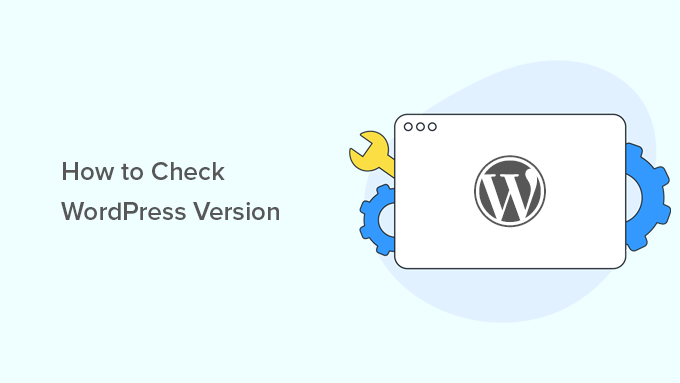
Här är en snabb översikt över de ämnen vi kommer att täcka i den här artikeln:
- Varför behöver du kontrollera WordPress-versionen?
- Metod 1: Kontrollera WordPress-versionen i adminpanelen
- Metod 2: Hitta WordPress-versionen i Webbplatsens hälsa
- Metod 3: Hitta WordPress-versionsinformationen på sidan Uppdateringar
- Method 4: Check the WordPress Version on the About WordPress Page
- Metod 5: Leta efter generator-taggen i källkoden
- Metod 6: Visa källkoden för WordPress inloggningsskärm
- Bonustips: Ta reda på vilken plugin-version du använder
- Vanliga frågor om att kontrollera WordPress-versioner
- Videohandledning
Varför behöver du kontrollera WordPress-versionen?
WordPress är en väl underhållen och frekvent uppdaterad programvara. Liksom annan programvara släpper den nya versioner för att åtgärda buggar, hantera säkerhetsproblem, lägga till nya funktioner och mer.
Det är därför du måste alltid använda den senaste WordPress-versionen på din webbplats.
WordPress har också en inbyggd uppdateringshanterare. Detta gör att du kan installera WordPress-uppdateringar så snart de blir tillgängliga.

Ibland kan du behöva ta reda på vilken WordPress-version din webbplats använder. Du kan behöva denna information om du ber om WordPress-relaterad support på forum.
Alternativt kanske du vill kontrollera om en uppdatering du installerade fungerade framgångsrikt genom att titta på din nuvarande WordPress-version.
Slutligen kan du behöva det för felsökning av problem eller för att åtgärda vanliga WordPress-fel.
Med det sagt, låt oss titta på några av de enklaste sätten att kontrollera vilken WordPress-version din webbplats använder. Senare kommer vi också att visa dig hur du kontrollerar WordPress-versioner för vilken webbplats som helst.
Metod 1: Kontrollera WordPress-versionen i adminpanelen
Först måste du logga in på administratörsområdet för din WordPress-webbplats. På sidan Instrumentpanel, scrolla ner till botten.
Du hittar raden 'Tack för att du skapar med WordPress'. Bredvid den ser du WordPress-versionsnumret.
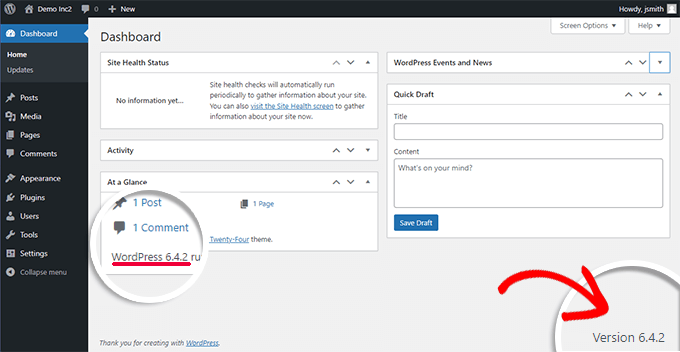
Ditt WordPress-versionsnummer visas också i admin-widgeten 'Översikt' på samma instrumentpanelsida.
Till exempel, i skärmdumpen ovan körs vår testsida på WordPress version 6.4.2.
Detta är det enklaste sättet att ta reda på vilken WordPress-version du använder på din webbplats.
Metod 2: Hitta WordPress-versionen i Webbplatsens hälsa
Om du inte kan hitta information om WordPress-versionen i instrumentpanelen, gå sedan till sidan Verktyg » Webbplatsens hälsa i adminområdet och byt till fliken 'Info'.
Webbplatsens hälsa visar information om WordPress-versionen under avsnittet WordPress.
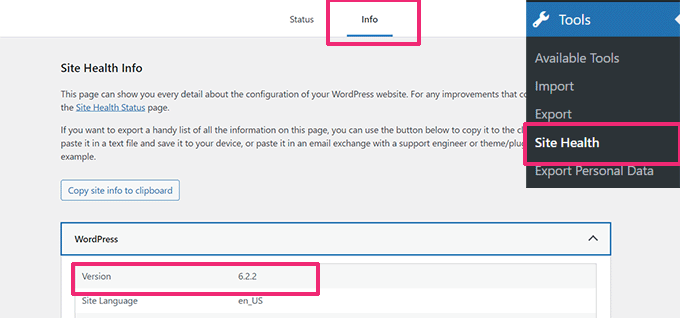
Den kommer också att visa vilken PHP-version din webbplats använder och massor av information om din servermiljö för felsökningsändamål.
Du kan lära dig mer om verktyget Webbplats Hälsa genom att prova dessa tips för att förbättra din WordPress Webbplats Hälsa poäng.
Metod 3: Hitta WordPress-versionsinformationen på sidan Uppdateringar
Som vi nämnde tidigare kommer WordPress med en robust inbyggd uppdateringshanterare.
Gå helt enkelt till sidan Instrumentpanel » Uppdateringar, så ser du din aktuella WordPress-version högst upp.
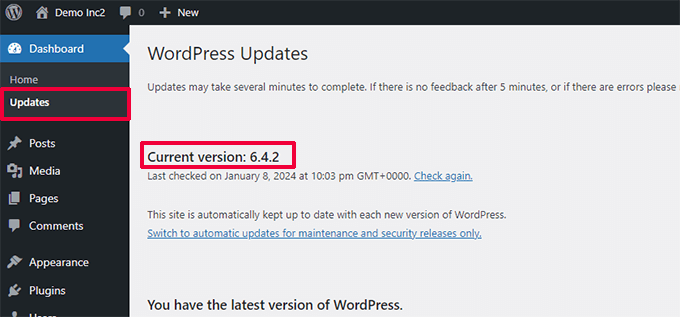
Om du använder en föråldrad WordPress-version kommer du också att se ett alternativ för att installera den nya versionen.
Förutom kärn-WordPress kan alla dina WordPress-plugins och teman också uppdateras från den här sidan.
Metod 4: Kontrollera WordPress-versionen på sidan Om WordPress
Varje WordPress-version kommer med sin egen uppdaterade 'Om'-sida. Den här sidan visas när du installerar en ny version av WordPress.
Du kan komma åt den här sidan genom att klicka på WordPress-logotypen i det övre vänstra hörnet av administratörsskärmen.
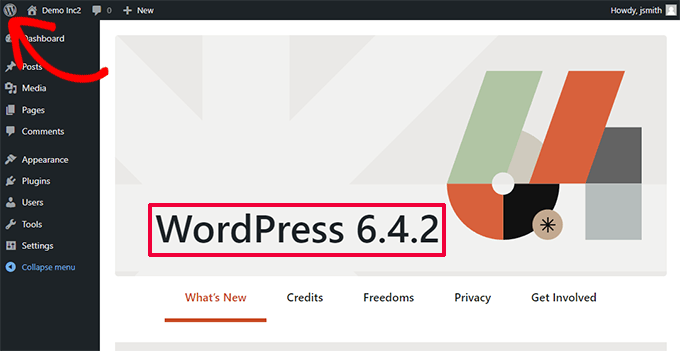
Notera: Om din webbplats använder en webbplatsikon eller favicon, kan du se din webbplatsikon istället för WordPress-logotypen.
Om-sidan visar användbar information för den specifika WordPress-versionen du har installerat för närvarande, med en sammanfattning av nya funktioner.
Dessutom kommer den att ge länkar till versionsanteckningar som beskriver allt som har ändrats i denna WordPress-version.
Hur man hittar WordPress-versionen av nästan vilken webbplats som helst med endast frontend
I vissa fall kanske du inte ser versionsinformationen i WordPress adminområde eftersom:
- Din utvecklare kan ha inaktiverat versionsinformation i adminområdet.
- Du kanske inte har administratörsåtkomst till adminområdet.
- Du försöker helt enkelt ta reda på WordPress-versionen för en blogg som du inte äger eller kontrollerar.
Vi antar att du inte har FTP-åtkomst till en webbplats och inte kan logga in i WordPress adminområde.
Observera att dessa metoder kanske inte fungerar på många webbplatser. Vissa webbplatsägare kan dölja denna information som en bästa praxis för WordPress-säkerhet för att skydda sina webbplatser mot vanliga hot.
Här är några metoder du kan prova för att ta reda på WordPress-versionen för en webbplats.
Metod 5: Leta efter generator-taggen i källkoden
Besök helt enkelt webbplatsen i ett webbläsarfönster. Högerklicka på ett tomt område på skärmen och välj 'Visa sidkälla' från webbläsarens meny.
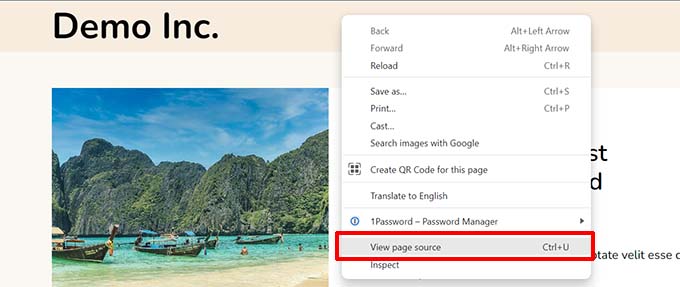
Detta laddar webbplatsens källkod i webbläsarfönstret.
Nu behöver du trycka på CTRL + F-tangenterna på ditt tangentbord och sedan söka efter 'generator'.
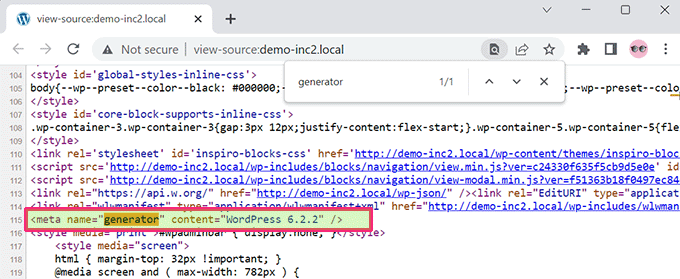
Om det är en WordPress-webbplats och om webbplatsägaren inte har inaktiverat versionsinformation, kommer du att kunna se en tagg som denna:
<meta name="generator" content="WordPress 6.2.2" /> WordPress använder denna metatagg för att visa att en webbplats är skapad med WordPress.
Många webbplatsägare tar bort WordPress versionsnummer, så den här taggen kanske inte visas på vissa WordPress-webbplatser.
Metod 6: Visa versionsinformation i källkoden för WordPress inloggningsskärm
WordPress inloggningsskärm innehåller också information i källkoden som avslöjar WordPress-versionen för en webbplats.
Denna metod fungerar dock bara om ägaren av WordPress-webbplatsen inte har inaktiverat åtkomst till inloggningssidan eller adminområdet via .htaccess.
Lägg helt enkelt till wp-login.php i en WordPress-webbplats URL, så här:
https://www.example.com/wp-login.php
När sidan laddas, högerklicka på ett tomt område på skärmen. Välj 'Visa sidkälla' från webbläsarens meny.
Detta öppnar inloggningsskärmens källkod. Du måste trycka på CTRL+F och söka efter 'ver='
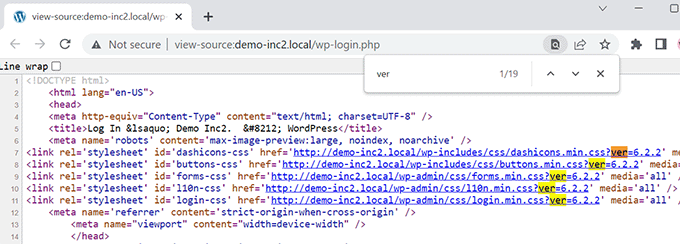
Du kommer att kunna märka versionsparametern som läggs till stylesheets.
Det bör se ut så här:
<link rel='stylesheet' id='dashicons-css' href='https://example.com/wp-includes/css/dashicons.min.css?ver=6.2.2' media='all' /> <link rel='stylesheet' id='buttons-css' href='https://example.com/wp-includes/css/buttons.min.css?ver=6.2.2' media='all' /> <link rel='stylesheet' id='forms-css' href='https://example.com/wp-admin/css/forms.min.css?ver=6.2.2' media='all' /> <link rel='stylesheet' id='l10n-css' href='https://example.com/wp-admin/css/l10n.min.css?ver=6.2.2' media='all' /> <link rel='stylesheet' id='login-css' href='https://example.com/wp-admin/css/login.min.css?ver=6.2.2' media='all' /> Bonustips: Ta reda på vilken plugin-version du använder
Förutom WordPress-versionen kan ibland ett plugins supportteam också vilja veta vilken version av plugin du har installerat.
Det enklaste sättet att ta reda på vilken plugin-version du använder är att besöka sidan Plugins i WordPress adminområde.
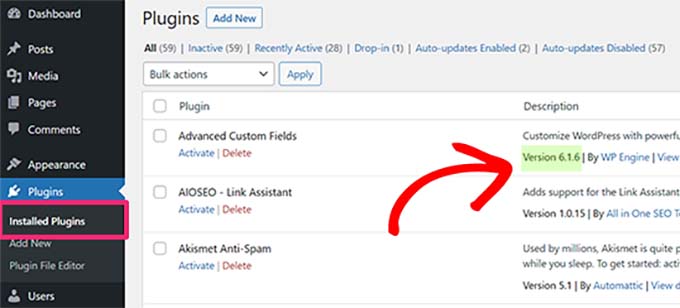
Du kommer att kunna se plugin-versionen under namnet på varje plugin som är installerat på din WordPress-webbplats.
Men om du inte har tillgång till adminområdet är chansen att hitta pluginets versionsinformation liten.
Vissa plugins som All in One SEO lägger automatiskt till versionsinformation i webbplatsens källkod. Du kan besöka en webbplats, högerklicka i ett tomt område och sedan välja 'Visa sidkälla' från webbläsarens meny.
Taggen som läggs till av AIOSEO kommer att se ut så här:
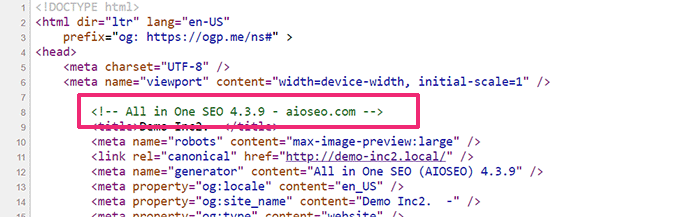
Andra plugins laddar CSS- eller JavaScript-filer, och ibland använder de pluginets versionsnummer som läggs till i URL:er för skript eller stilmallar.
Du kan hitta denna information i källkoden. Det kommer att se ut så här:
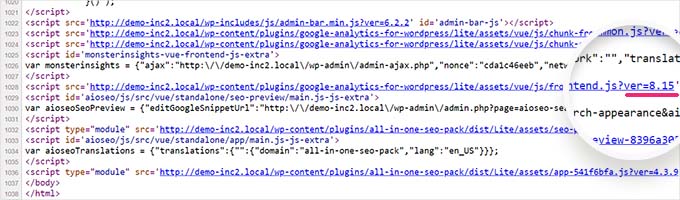
Detta är dock inte en tillförlitlig metod för att hitta ett plugins versionsnummer.
Till exempel kan versionsnumret vara versionsnumret för jQuery-skriptet som pluginet laddar.
Ett annat smidigt sätt att ta reda på plugin-versionen är att besöka pluginets readme-fil på en webbplats. Om du känner till pluginets katalog namn kan du försöka komma åt readme.txt-filen.
Till exempel, om en webbplats har den gratis versionen av WPForms installerad, kan du komma åt dess readme-fil så här:
https://www.example.com/wp-content/plugins/wpforms-lite/readme.txt
Tänk på att denna metod kanske inte fungerar om en webbplats skyddas av ett WordPress brandväggsplugin som Sucuri.
Vanliga frågor om att kontrollera WordPress-versioner
Här är några vanliga frågor som våra läsare har om WordPress-versioner.
Hur ofta bör jag kontrollera min WordPress-version?
Vi skulle råda dig att regelbundet kontrollera din WordPress-version, särskilt direkt efter att en ny uppdatering har lanserats.
Att göra detta säkerställer att du kör de senaste funktionerna, som ofta inkluderar viktiga säkerhetsförbättringar och buggfixar. Genom att hålla dig uppdaterad minimerar du potentiella kompatibilitetsproblem med teman och plugins, vilket gör att din webbplats kan köras smidigt och säkert.
Vad ska jag göra om min WordPress-version är föråldrad?
Om din WordPress-version är föråldrad är det viktigt att uppdatera den så snart som möjligt.
Att köra en äldre version kan utsätta din webbplats för säkerhetsbrister och prestandaproblem.
Uppdatering skyddar inte bara din webbplats från potentiella hot; det kan också förbättra webbplatsens prestanda och ge dig tillgång till de senaste WordPress-funktionerna. För att komma igång, se vår nybörjarguide om hur du säkert uppdaterar WordPress.
Är det säkert att modifiera koden på en WordPress-webbplats för att hitta versionsinformation?
Det rekommenderas generellt inte att modifiera koden på en WordPress-webbplats enbart för att hitta versionsinformation. Att göra det kan leda till oavsiktliga konsekvenser, som att bryta webbplatsens funktionalitet eller skapa säkerhetsbrister.
Det är alltid bäst att använda säkra och icke-påträngande metoder för att ta reda på versionsinformation om det behövs.
Vilka förebyggande åtgärder finns för att dölja WordPress-versionen?
För att dölja din WordPress-version, överväg att använda säkerhetsplugins som automatiskt döljer versionsinformation från allmänheten. Anpassade kodavsnitt kan också göra jobbet genom att ta bort versionsnummer från din webbplats källkod.
Detta förbättrar säkerheten genom att göra det svårare för potentiella angripare att utnyttja kända sårbarheter i specifika WordPress-versioner. För mer information, se vår handledning om hur man tar bort WordPress-versionsnumret.
Videohandledning
För att göra det enkelt har vi också skapat en videohandledning om hur du kontrollerar vilken WordPress-version du använder. Titta på den här:
Vi hoppas att den här artikeln hjälpte dig att lära dig hur du kontrollerar vilken WordPress-version du använder för närvarande. Du kanske också vill se vår kompletta guide för att skydda ditt WordPress-administrationsområde och våra toppval för bästa WordPress-plugins för administrationsinstrumentpanelen.
Om du gillade den här artikeln, prenumerera då på vår YouTube-kanal för WordPress-videoguider. Du kan också hitta oss på Twitter och Facebook.





Jiří Vaněk
Jag skulle vilja tillägga för dem som å andra sidan har FTP-åtkomst, att WordPress-versionen också kan hittas i mappen wp-includes, där filen version.php finns. I den, precis i början, finns en rad som denna (versionen kommer att variera beroende på vad du använder):
$wp_version = ‘6.5.4’;
Så, även via FTP, kan du enkelt ta reda på PHP-versionen utan att behöva undersöka källkoden eller ha tillgång till administrationspanelen.
Bill Murray
Jag arbetar med en klients Multisite och den informationen finns inte i något av de områden där den normalt skulle finnas. Var annars kan jag hitta den?
WPBeginner Support
Du skulle vilja kontrollera i nätverksadministratörsområdet för ett multisite-nätverk för att se WordPress-versionen.
Admin
Olga
tack! det var mycket hjälpsamt!
WPBeginner Support
You’re welcome, glad our guide could be helpful
Admin
Vblk
I instrumentpanelen kan du klicka på W-logotypen längst upp till vänster på skärmen. Ofta är instrumentpaneler anpassade och det är därför du ibland inte kan se din version i den. Med det sagt rekommenderas det att använda ett säkerhetsplugin för att förhindra att versionen av din WordPress-webbplats visas för besökare. Ingen ska kunna läsa din WordPress-version i sidornas källkod. Filen readme.html är säkrare nu, den visar inte din WordPress-version. Slutligen, för att vara säker på att hitta versionen du använder, titta med FTP i mappen wp-includes/version.php.
WPBeginner Support
Thank you for sharing your insights on this post
Admin
Jon
Tyvärr är detta felaktigt. Jag tittade precis på mitt eget instrumentpanel och nej, du kan inte se vilken version du använder genom att scrolla till botten som instruerat.
Dominique
Hej,
Jag försöker upptäcka Wordpress-versionen med ett skript eller SCCM...
Några idéer?
Tack,
Dom
Seibem Guite
Vi använder godaddy webbplatsbyggare med wordpress men alla knep fungerar inte, snälla ge mig råd.. Tack
Hälsningar
Seibem Guite
Josiah Altschuler
Du kan också bara hovra över WordPress-logotypen längst upp till vänster i adminområdet och klicka på "Om WordPress".
John
Tack, sir.
Peter
Bra att veta, tack.
Förresten, jag trodde att du någon gång skrev ett inlägg om hur man döljer det faktum att en webbplats är en WordPress-webbplats på något sätt. Drömde jag, eller finns det ett sätt att göra det? Jag sökte precis på din webbplats men kunde inte hitta det.
Hälsningar.
deepak
Det finns många sätt att ta reda på versionen:
(1) i instrumentpanelen.
(2) i filen readme.html som finns i roten av din WP-installation
(3) i version.php som finns här: /wp-includes/version.php
Här är ett Chrome-plugin som visar WordPress-versionen
deepak
Det finns ett sätt att dölja att din webbplats använder WordPress. För detta behöver du viss kunskap om webbdesignkodning för att göra vissa ändringar i WordPress och dölja din webbplats detaljer om WordPress.
B Fuller
Att titta på administratörsfotnoten hjälper inte om du inte är på en aktuell version:
Filen /readme.html är det enklaste sättet, helt klart.